
- •Лабораторная работа 1 Рабочая книга. Редактирование листов. Ввод данных. Формулы. Ссылки
- •Работа с листами
- •Ввод данных
- •Редактирование листов рабочей книги
- •Автозаполнение
- •Формулы и ссылки
- •Относительные, абсолютные и смешанные ссылки
- •Лабораторная работа 2 Функции. Функции в формулах
- •Функции
- •И(логическое_значение1;… ;логическое_значениеN)
- •Или(логическое_значение1;… ;логическое_значениеN)
- •Лабораторная работа 3 Форматирование рабочих листов. Форматирование данных.
- •Форматирование рабочих листов: шрифт, выравнивание, стили
- •Форматирование данных
- •9 Марта 2013 г.
- •Лабораторная работа 4 Создание, редактирование и форматирование диаграмм Создание диаграмм
- •Редактирование диаграмм
- •Форматирование диаграмм
- •Форматирование компонентов диаграммы
- •Лабораторная работа 5 Анализ данных: подбор параметра и поиск решения Подбор параметра
- •Поиск решения для задач оптимизации
- •Лабораторная работа 6 Списки. Сортировка. Фильтрация. Подведение промежуточных итогов. Создание сводных таблиц. Консолидация данных Списки
- •Сортировка
- •Фильтрация базы данных
- •Промежуточные итоги
- •Сводные таблицы
- •Консолидация данных
Лабораторная работа 6 Списки. Сортировка. Фильтрация. Подведение промежуточных итогов. Создание сводных таблиц. Консолидация данных Списки
Таблица, составленная в Excel, является списком, если:
первая строка таблицы содержит заголовки столбцов (столбцам списка присваиваются уникальные имена);
все данные в столбце имеют один и тот же формат;
если на листе имеются другие данные, кроме списка, они должны быть отделены от списка хотя бы одной пустой строкой или столбцом;
наличие пустых строк и столбцов в списке является недопустимым.
Каждая строка таблицы, называемая записью, содержит данные об одном объекте. В столбце, называемом полем, содержатся сведения о каком-либо свойстве всех объектов хранящихся в таблице.
К средствам, которые предназначены для обработки и анализа данных в списке, относятся команды из меню Данные: Сортировка, Фильтр, Форма, Итоги, Проверка. При выполнении этих команд, редактор автоматически распознает список как базу данных и осуществляет обработку и анализ данных в списке как в базе данных.
Большинство таблиц, с которыми работают пользователи Excel, являются списками или могут быть приведены к виду списка.
Скопируйте рабочую книгу Товары на складах из папки Teacher (T) в свою рабочую папку. Переименуйте: Лабораторная работа 6_База данных. Можно ли сказать, что данные на рабочем листе Товары представлены в виде списка? А что можно сказать о данных рабочего листа Склады? Перейдите на рабочий лист Склады.
С помощью функции ПРОСМОТР в таблице Товары на складах заполните столбец Наименование товара значениями в соответствии с кодом товара. Для этого в столбце Наименование товара выделяем ячейку E4 и вставляем в нее функцию ПРОСМОТР. Искомым значением будет код товара (ячейка С4). Это значение ищется в столбце кодов (просматриваемый вектор Товары!$A$2:$A$49). В ячейку E4 будет занесено название товара, соответствующее найденному коду (вектор результатов – Товары!$B$2:$B$49).
Аналогично определите значения столбцов Категория и Цена.
Рассчитайте стоимость товаров, хранящихся на складах.
Сортировка
Отсортируйте список по складам. Для этого выделите любую ячейку в столбце Склад, на ленточной вкладке Главная в группе Редактирование щелкните по кнопке Сортировка и фильтр и выберите команду Сортировка от А до Я.
Отсортируйте таблицу по складам (от А до Я), а внутри складов – по цене (от минимального к максимальному). Для этого выделите любую ячейку в таблице, затем на ленточной вкладке Данные в группе Сортировка и фильтр щелкните по кнопке Сортировка. Откроется диалоговое окно, в котором можно выполнить сортировку сразу по нескольким условиям (рис. 49).
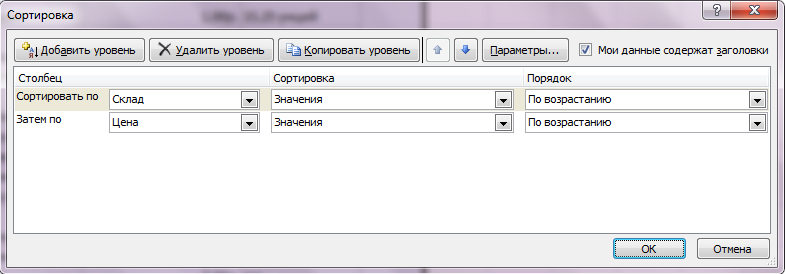
Рис.49
В поле Сортировать по выберите название столбца, по которому производится сортировка (в нашем случае это поле Склад).
В поле Порядок укажите способ сортировки – по возрастанию или по убыванию сортируются данные.
Щелкните кнопку Добавить уровень. В диалоговом окне Сортировка появится еще одна строка.
В этой строке в поле Затем по выберите название столбца, по которому производится сортировка (Цена за упаковку) и укажите способ сортировки в поле Порядок.
Щелкните по кнопке ОК.
Отсортируйте таблицу по складам, внутри каждого склада – по категориям, а для одинаковых значений поля Категория – по наименованию товара. Порядок сортировки по всем столбцам – от А до Я.
